[엑셀빵빵] COUNT, COUNTA, COUNTIF, COUNTIFS 함수로 데이터 개수 완벽 정리!
엑셀에서 데이터를 분석할 때 **"이 조건에 맞는 데이터가 몇 개일까?"**라고 궁금해한 적 있으신가요? 이럴 때 COUNT, COUNTA, COUNTIF, COUNTIFS 함수가 유용합니다! 오늘은 이 세 가지 함수의 사용법과 실무 활용 예제를 깔끔하게 정리해 드릴게요. 😊
1. COUNT 함수란?
- 숫자 데이터의 개수를 세는 함수입니다.
- 구문: =COUNT(범위)

- =COUNT(A1:A5)
- 결과: 3 (숫자인 10, 20, 30, 40만 계산)
- 활용: 데이터 중 숫자의 개수만 확인할 때 사용.
2. COUNTA 함수란?
- 숫자+문자 데이터의 개수를 세는 함수입니다.
- 구문: =COUNTA(범위)

- =COUNT(A1:A5)
- 결과: 5 (숫자 10, 20, 30, 문자 사과, A 포함 모든 개수)
- 활용: 데이터의 모든 개수 확인할 때 사용.
3. COUNTIF 함수란?
- 특정 조건에 맞는 데이터 개수를 세는 함수입니다.
- 구문: =COUNTIF(조건범위, 조건)
- 예제 1:

- =COUNTIF(A2:A5, "사과")
- 결과: 3 (사과는 총 2개)
- 예제 2:

- =COUNTIF(B5:B9, "통과")
- 결과: 3 (통과는 총 3개)
- 활용: 특정 조건(예: "통과", "부서명", ">50" 등)에 해당하는 데이터의 개수를 세고 싶을 때 사용.
3. COUNTIFS 함수란?
- 다중 조건에 맞는 데이터 개수를 세는 함수입니다.
- 구문: =COUNTIFS(조건범위1, 조건1, 조건범위2, 조건2, ...)
- 예제:
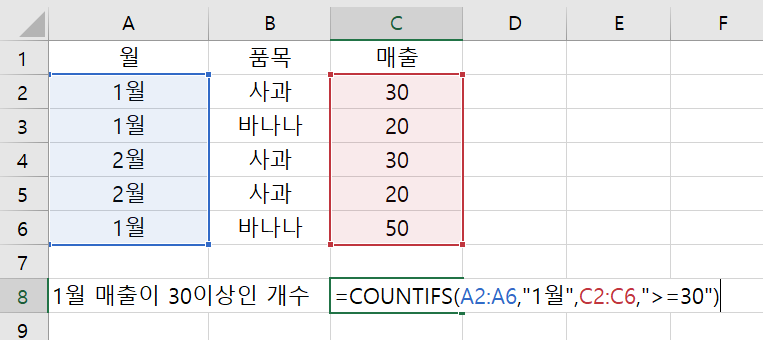
- =COUNTIFS(A2:A6, "1월", C2:C6, ">=30")
- 결과: 2 (1월이면서 매출이 30 이상인 데이터는 2개)
- 활용:
- 예: 특정 월, 특정 제품의 데이터 개수 세기
- 예: 특정 지역, 특정 직원의 성과 데이터 확인
4. 실수 방지 팁
- 조건 입력: 조건은 큰따옴표로 감싸야 합니다.
- 예: ">50", "통과"
COUNT, COUNTIF, COUNTIFS 함수는 데이터 개수 분석의 기본입니다. 이 함수들을 활용하면 데이터를 보다 빠르고 쉽게 분석할 수 있어요! 다음 글에서는 AVERAGE, AVERAGEIF, AVERAGEIFS 함수로 평균을 계산하는 방법을 알려드릴게요. 😊
⏬ ⏬ ⏬ 더자세한 꿀팁은 아래에서 확인하세요⏬ ⏬ ⏬
▶️SUM과 SUMIF, SUMIFS 함수로 데이터 합계 쉽게 끝내기!
[엑셀빵빵] SUM과 SUMIF, SUMIFS 함수로 데이터 합계 쉽게 끝내기!
1. SUM 함수란?기본적인 합계를 계산하는 함수.예제: =SUM(A1:A10)A1부터 A10까지의 값을 모두 더함.2. SUMIF 함수란?조건에 맞는 데이터만 합계를 구하는 함수.구문: =SUMIF(조건범위, 조건, 합계범위)예제1
koohrv.tistory.com
▶️셀 서식으로 숫자, 기호, 핸드폰 번호 깔끔하게 입력하기
[엑셀빵빵] 셀 서식으로 숫자, 기호, 핸드폰 번호 깔끔하게 입력하기
엑셀을 처음 사용할 때 가장 헷갈리는 것 중 하나가 바로 셀 서식이죠!숫자 입력하려고 했는데 ####로 나오거나, 핸드폰 번호를 입력했더니 앞자리가 사라져서 당황한 경험,다들 한 번쯤 있으시
koohrv.tistory.com